Как полностью очистить все данные в Google Chrome
В этом руководстве вы найдете пошаговые инструкции по удалению всех данных в Google Chrome, включая историю, кэш, куки и другие файлы. Следуйте нашим советам, чтобы полностью очистить браузер и защитить свою конфиденциальность.
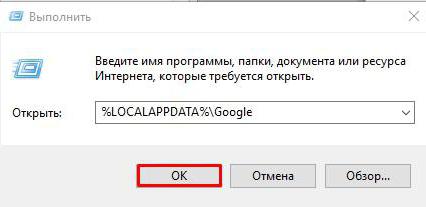
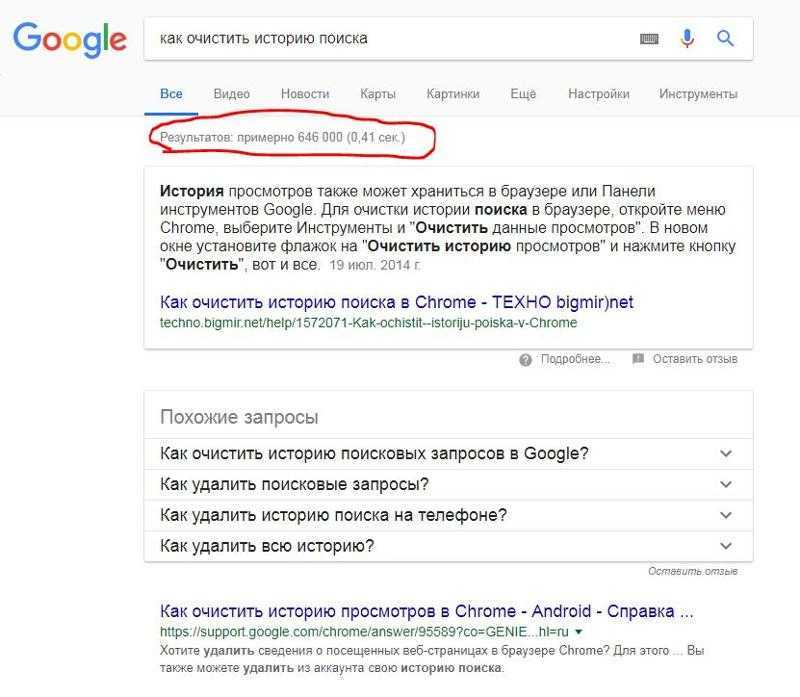
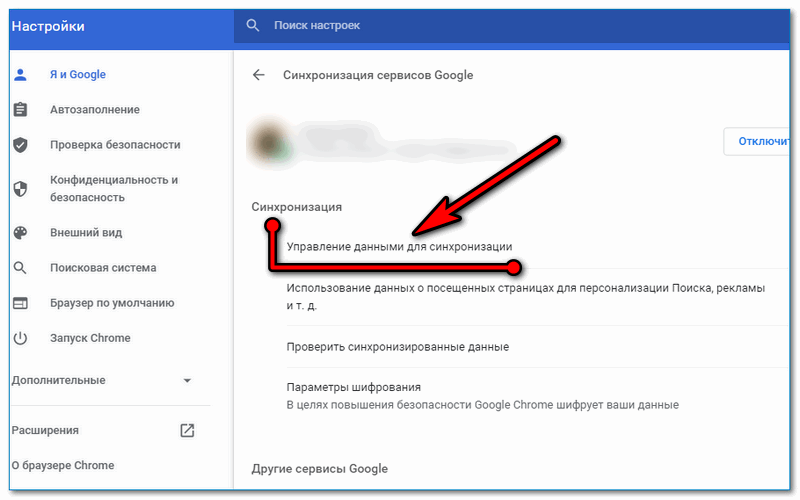
Откройте Google Chrome и нажмите на три точки в правом верхнем углу экрана.

Как очистить Google Chrome от всякой гадости
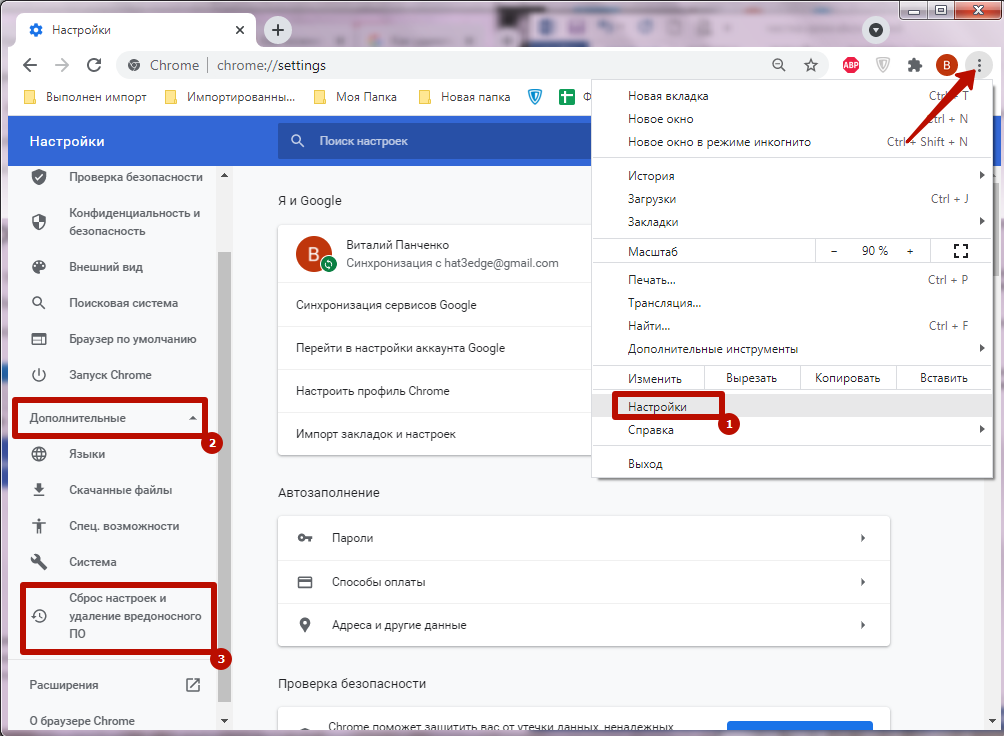
Выберите пункт Настройки из выпадающего меню.

Как вернуть старый дизайн Google Chrome (ниже версии 125.0.6422.113)

Перейдите в раздел Конфиденциальность и безопасность.

Как очистить кэш и куки Google Chrome
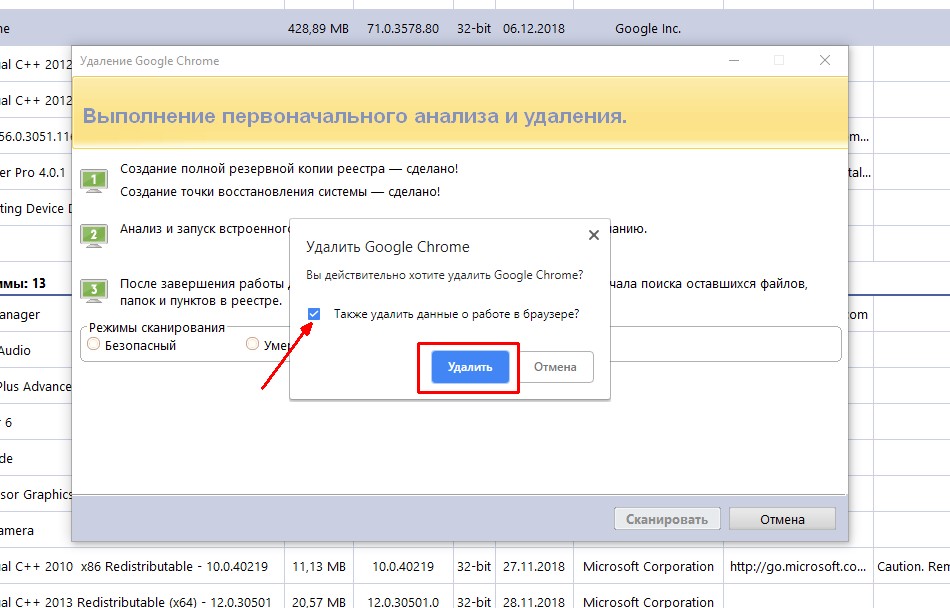

Нажмите на Удалить данные веб-обзора.

Как удалить или очистить историю в браузере Гугл Хром
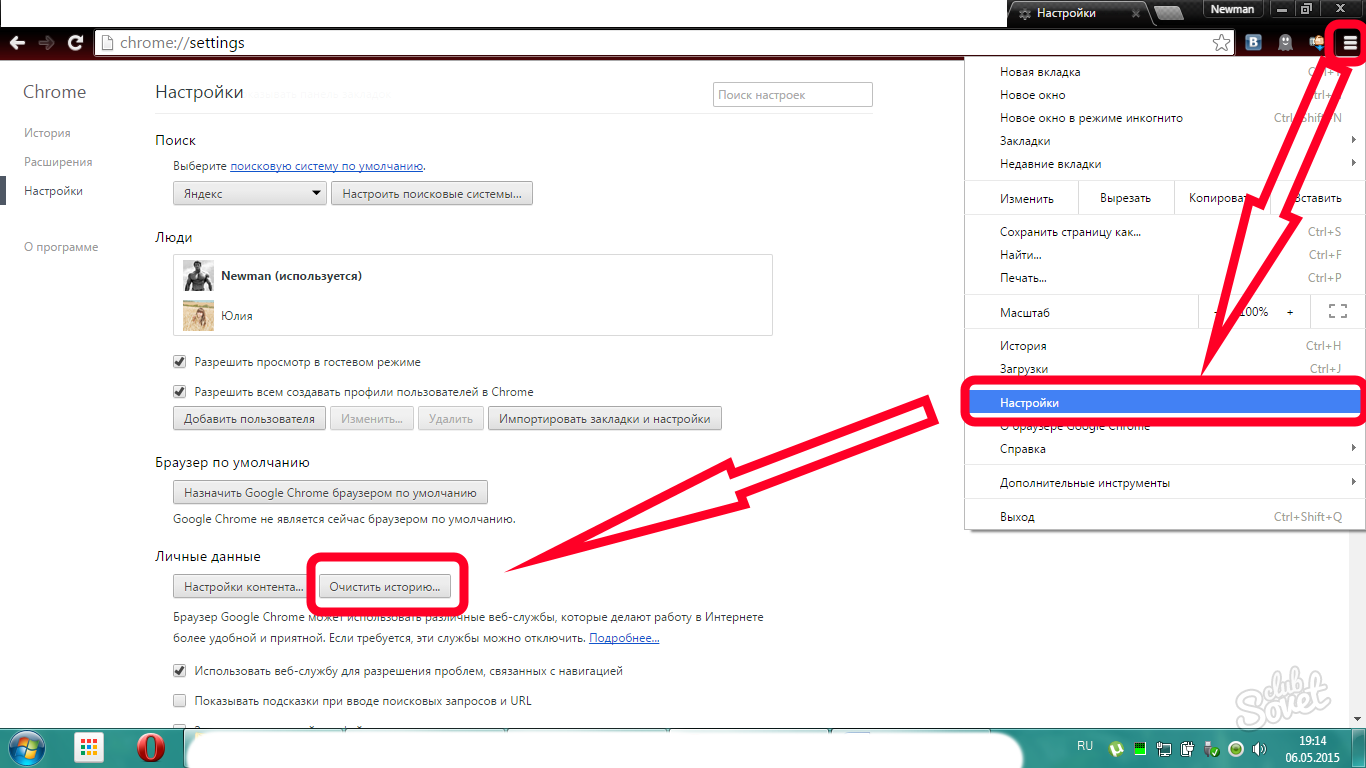
В появившемся окне выберите временной диапазон, который хотите очистить (например, Все время).

Как полностью удалить google chrome
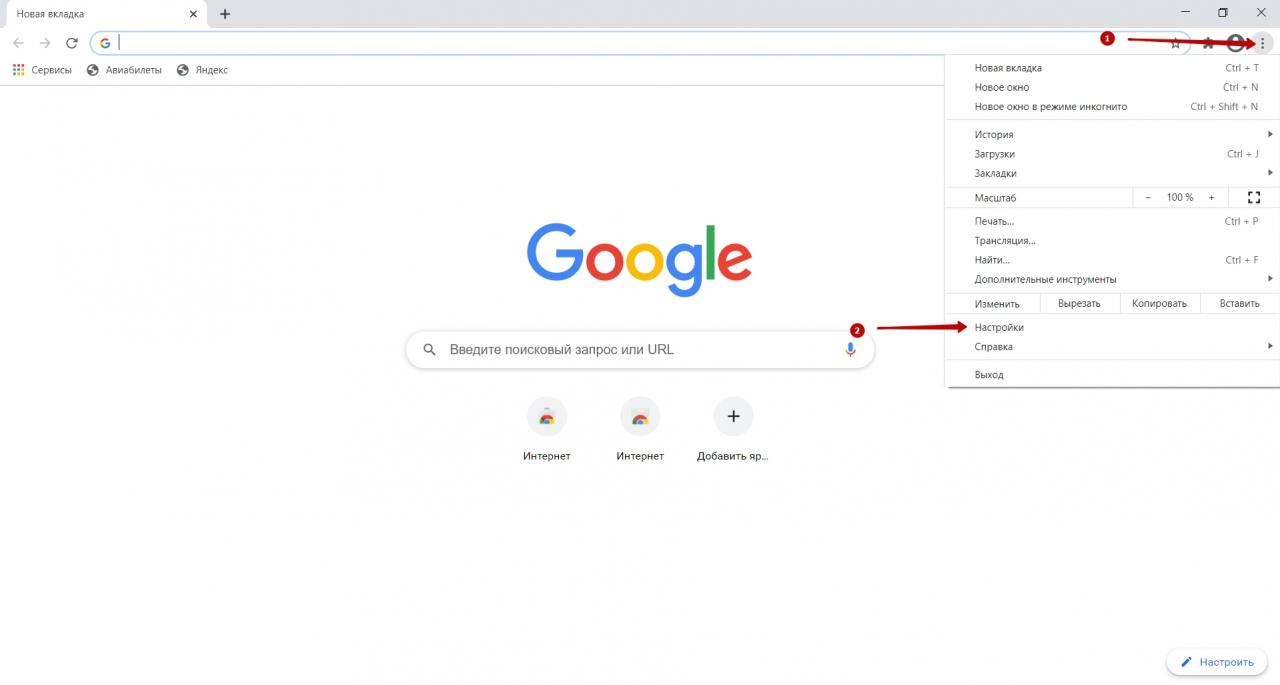

Отметьте галочками все типы данных, которые хотите удалить: история просмотров, файлы cookie, кэшированные изображения и файлы и т.д.

Как ПОЛНОСТЬЮ удалить браузер с компьютера (ЛЮБОЙ)
Нажмите кнопку Удалить данные.

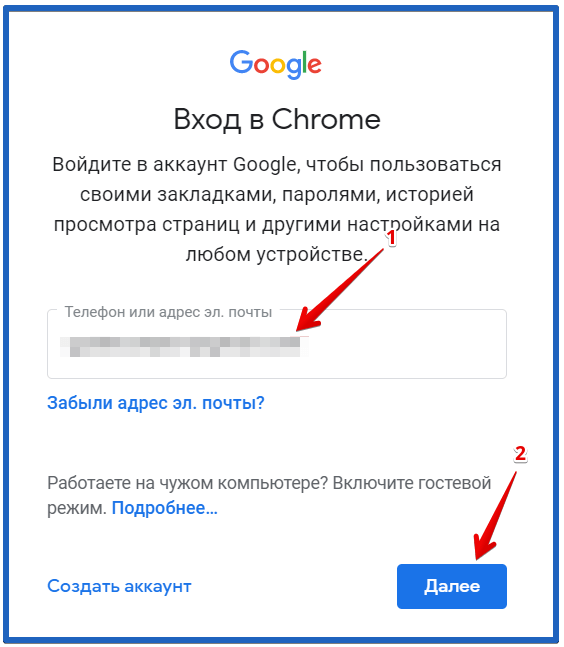
Подождите, пока процесс завершится. Это может занять несколько минут.

How to recover Google Chrome browser history and how to delete it so that no one can restore it
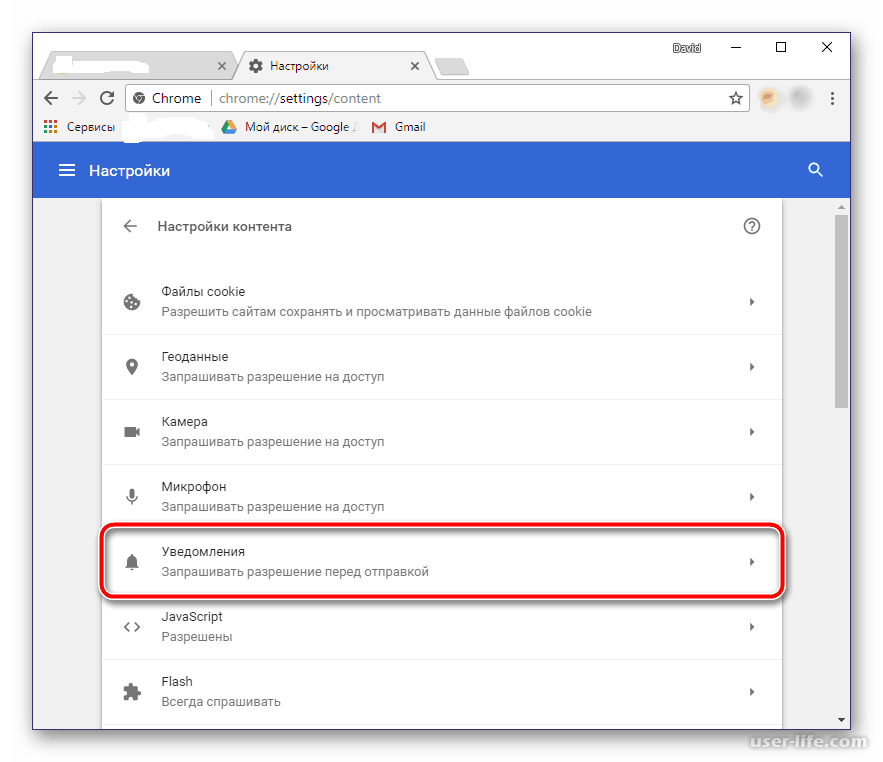
Для более глубокой очистки рекомендуется также отключить расширения и очистить данные для синхронизации, если они включены.
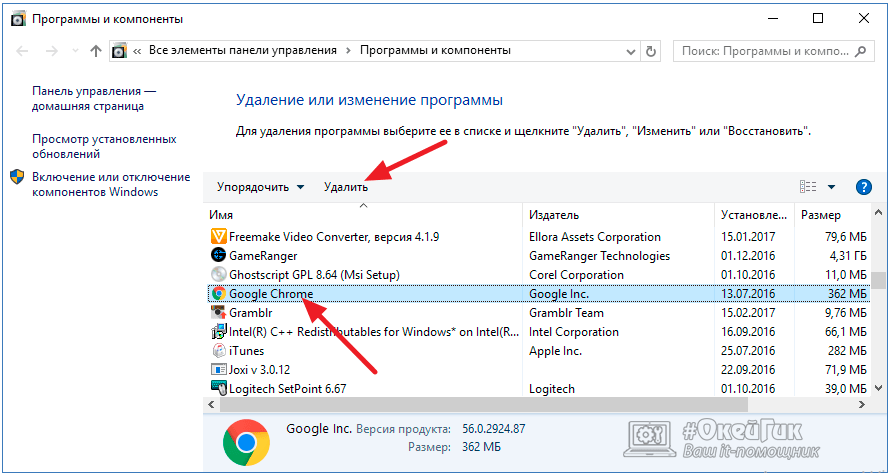
Регулярно повторяйте эту процедуру, чтобы поддерживать чистоту браузера и защищать свою конфиденциальность.

Как удалить браузер Гугл Хром?
